Как установить opera для всех пользователей
Opera — это популярный браузер норвежских разработчиков. Наибольшую популярность он имеет на постсоветском пространстве, где, по разным данным, его применяют до 15 процентов пользователей интернета, в то время как общемировые показатели примерно в два раза ниже. Тем не менее Opera всё равно входит в пятёрку самых популярных браузеров в мире.
Браузер Opera: описание и возможности
Начиная с версии 47.0 браузер Opera полностью перешёл на движок Chromium, самый производительный и безопасный из всех существующих на данный момент. При этом он сохранил большинство функций, за которые его так любили пользователи. Прежде всего это встроенный VPN-сервис, один из самых стабильных в мире, к тому же совершенно бесплатный и запускаемый одним кликом мышки, а также Opera Turbo — сервис, который позволяет ускорять соединение с сайтами через серверы Opera, когда доступ к ресурсам через шлюз затруднён.
У Opera есть собственный магазин небольших приложений, интегрирующихся в браузер: расширений, а также различных тем оформления. Кроме того, пользователю доступен целый ряд настроек для изменения внешнего вида обозревателя, выбора подходящей цветовой схемы и способа отображения пустых вкладок.
В браузер встроено много специальных функций для облегчения работы с ним. К примеру, боковая панель, в которой можно активировать быстрый доступ к социальным сетям, чтобы общаться с друзьями, не открывая вкладок с сайтами. Пользователь также может настроить экспресс-панель (пустую вкладку) по собственному вкусу: заполнить её сайтами для быстрого доступа или оставить пустой.
Среди прочих стандартных функций браузера можно отметить:
- синхронизацию данных между устройствами через аккаунт Opera;
- повышенную безопасность соединения, включая встроенный блокировщик рекламы;
- экономию заряда батареи;
- разные конвертеры величин и многое другое.
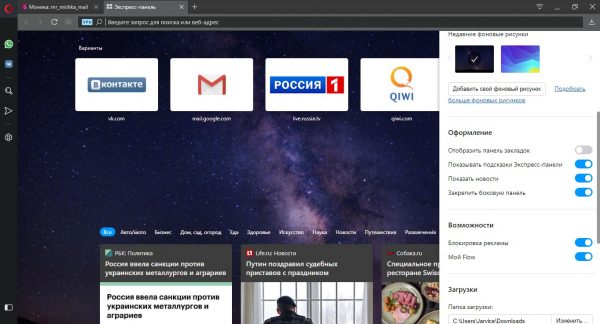
Opera предлагает каждому пользователю широкий набор возможностей
Как скачать браузер
Браузер можно скачать с официального сайта. Все прочие источники потенциально опасны. Причиной этого является недобросовестное поведение пользователей в сети: в продукт, скачанный не с официального сайта, могут быть интегрированы вредоносные коды или подпрограммы, которые способны вызвать потерю личных данных или навредить операционной системе в целом, и тогда придётся бороться за безопасность и работоспособность компьютера.
Как установить браузер Opera
Как и большинство современных браузеров, Opera устанавливается через веб-установщик. Компоненты программы передаются пакетами непосредственно с серверов корпорации, поэтому пользователь всегда устанавливает актуальную версию.
Установка новой версии
Установка последней версии занимает от нескольких секунд до примерно двух минут в зависимости от скорости подключения к интернету. Выполняется она так:
- Заходим на официальную страницу Opera.
- Нажимаем кнопку «Загрузить сейчас», а затем запускаем скачанный файл.
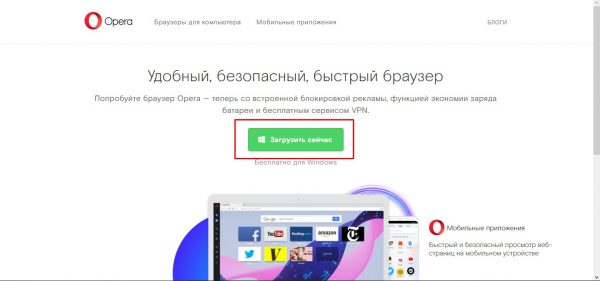
На официальной странице Opera нажимаем кнопку «Загрузить сейчас»
Запускаем веб-установщик и ожидаем, пока программа скачается и установится на ПК
Видео: как установить браузер Opera
Установка старой версии
К сожалению, Opera ограничила доступ к серверам для скачивания старых версий браузера. На официальном сайте осталась только одна актуальная версия, которую загружает веб-установщик. Однако на просторах интернета достаточно ресурсов, которые хранят старые инсталляторы разных программ, в том числе и браузера Opera. Рассмотрим пример установки с одного из таких ресурсов.
-
Переходим на сайт, где хранятся старые версии установщика Opera. Выбираем нужную версию и щёлкаем по ней.
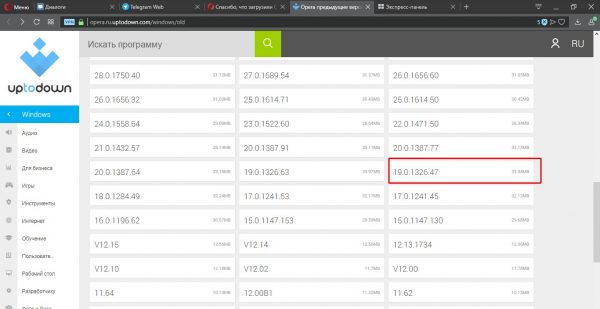
На ресурсе со старыми версиями браузера открываем информацию о программе
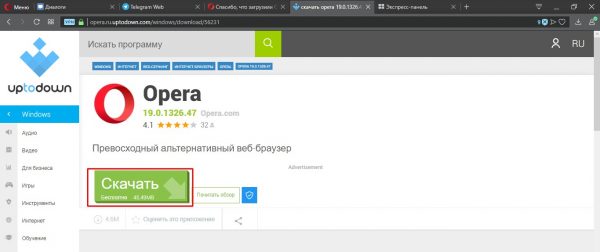
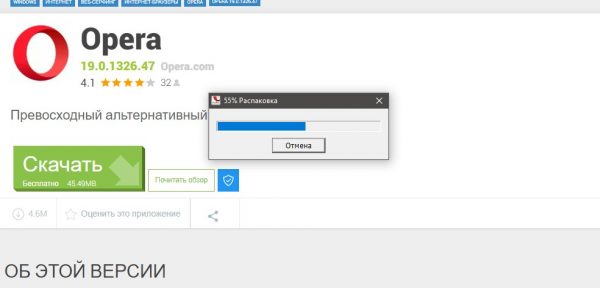
Запускаем скачанный файл установщика и устанавливаем браузер на компьютер
Обновление браузера
Поддержка браузера в актуальном состоянии гарантирует полную работоспособность всех API-функций и корректное отображение всех данных с сайтов. Потому обновление обозревателя — это важная составляющая его работы. Часто веб-навигаторы в автоматическом режиме отправляют запросы на сервер в поисках новых версий, но эта функция не всегда работает надёжно. Кроме того, пользователь, копаясь в настройках, может случайно её отключить. Поэтому следует иногда выполнять ручной запрос обновлений.
В браузере Opera предусмотрены две основные возможности проверки и обновления обозревателя.
Первый совсем простой: в адресной строке вводим слово about и нажимаем Enter.
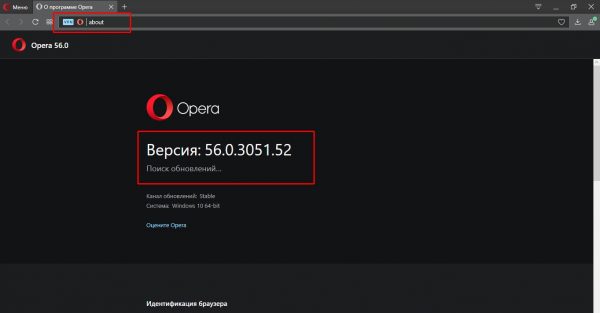
В адресной строке браузера вводим слово about и нажимаем Enter
Второй способ буквально на пару кликов сложнее.
-
Нажимаем кнопку «Меню» в левом верхнем углу экрана и выбираем пункт «Обновление и восстановление».
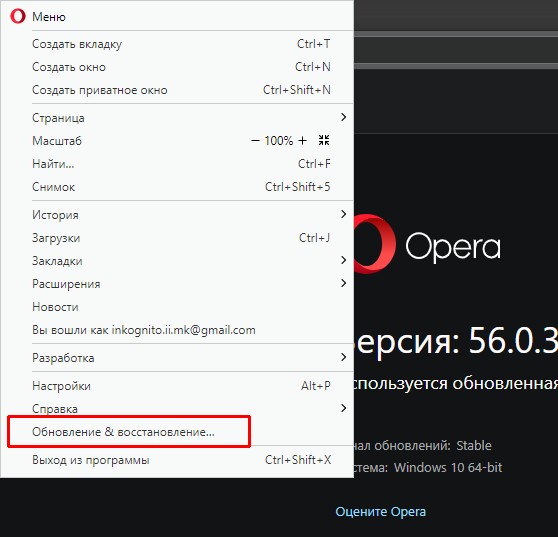
В меню браузера выбираем раздел «Обновление и восстановление»
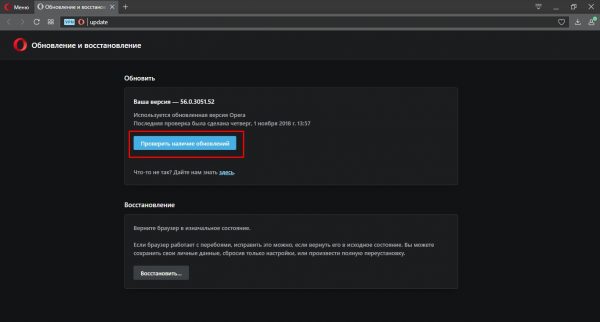
На странице проверки обновлений нажимаем кнопку «Проверить наличие обновлений»
Настройка браузера Opera
Все настройки норвежского обозревателя условно можно разделить на три категории:
- основные;
- дополнительные;
- параметры экспресс-панели и пустой вкладки.
Основные настройки можно открыть комбинацией клавиш Alt+P. Они содержат:
- часть параметров оформления интерфейса;
- настройки блокировщика рекламы;
- настройки боковой панели;
- настройки синхронизации;
- установки поиска;
- настройки формата запуска браузера.
Дополнительные настройки находятся там же, где и основные, но по умолчанию они закрыты. Чтобы включить их отображение, нужно щёлкнуть по кнопке «Дополнительно» в колонке слева или в нижней части экрана основных настроек.
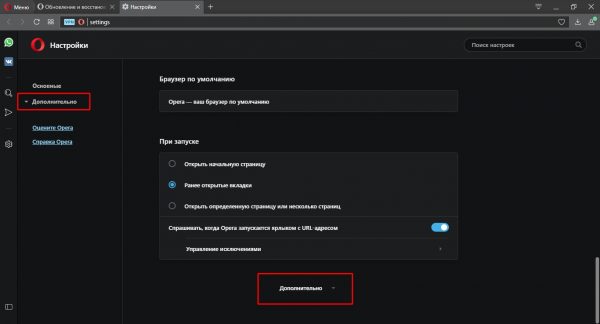
В настройках щёлкаем по кнопке «Дополнительно» для открытия дополнительных параметров
В дополнительных настройках можно включить и изменить:
- режимы работы функций Turbo и VPN;
- проверку правописания в формах сайтов, а также язык интерфейса;
- расположение папки для сохранения закачиваемых файлов;
- горячие клавиши;
- настройки конфиденциальности и безопасности, которые охватывают почти все плагины браузера;
- и многое другое.
Настройки экспресс-панели (простые настройки) открываются на пустой вкладке при помощи специальной кнопки в правом верхнем углу окна программы.
На пустой вкладке открываем режим «Простых настроек»
Всплывающая панель настроек предназначена, в основном, для оформления вида пустой вкладки и экспресс-панели браузера. На ней можно включить и выключить отображение:
- панели закладок;
- подсказок «Экспресс-панели» (на пустой вкладке будут показаны часто посещаемые сайты);
- новостей, подобранных специальным алгоритмом на основе предыдущих поисковых запросов;
- тёмного оформления браузера, а также подложить собственный фоновый рисунок для пустых вкладок.
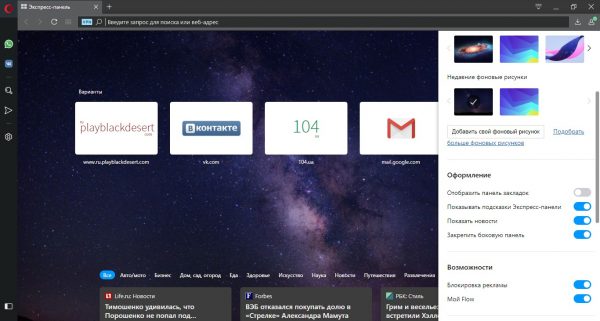
В простых настройках можно быстро изменить внешний вид пустой вкладки
Как удалить браузер Opera с компьютера
Если возникает необходимость удалить браузер с компьютера (из-за ошибок в приложении, переустановки в связи с обнаружением вирусов, т. п.), то одного уничтожения файлов программы недостаточно. Нужно последовательно удалить само приложение, все его временные файлы, а также почистить реестр Windows. Это можно сделать вручную или при помощи специальных программ.
Через «Панель управления»
«Панель управления» — это универсальный инструмент для внесения изменений в работу операционной системы. К ним относится и функция удаления программ.
Чтобы удалить приложение, выполняем следующие действия:
-
Нажимаем комбинацию клавиш Win+R, в поле ввода прописываем control и нажимаем OK.
Нажимаем комбинацию клавиш Win+R, в поле ввода прописываем control и нажимаем OK
На главной странице «Панели управления» нажимаем «Удалить программу»
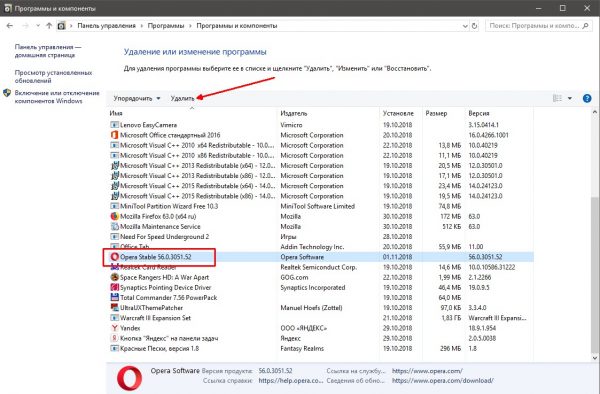
Выбираем программу из списка и нажимаем кнопку «Удалить»
Ручное удаление следов браузера Opera
Однако просто деинсталлировать обозреватель мало. Opera, как и любой другой веб-навигатор, создаёт множество файлов на компьютере: это и хранилище временных данных (истории и кэша), и данные профиля пользователя, и многое другое. Их тоже необходимо удалить.
Чтобы сделать это, выполняем следующие действия:
-
Нажимаем комбинацию клавиш Win+R, вводим команду %AppData% и нажимаем OK.
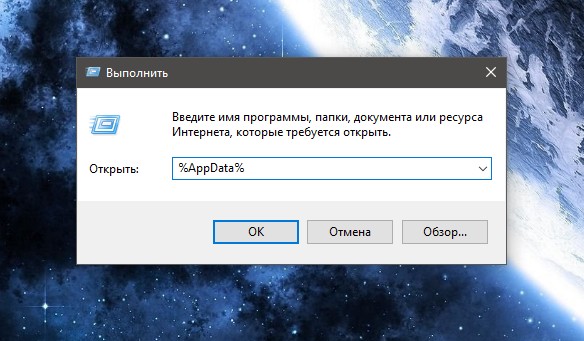
Нажимаем комбинацию клавиш Win+R, вводим команду %AppData% и нажимаем OK

Удаляем директорию Opera Software
Очистка реестра
Если обозреватель Opera работал на компьютере довольно долгое время и к тому же был назначен основным браузером, то в реестре Windows наверняка останутся записи, которые необходимо удалить. В противном случае они будут затруднять поиск по строкам реестра и могут даже конфликтовать с новыми записями, что приведёт к замедлению работы операционной системы. Реестр необходимо очищать.
-
В окне «Выполнить» прописываем команду regedit и нажимаем OK.
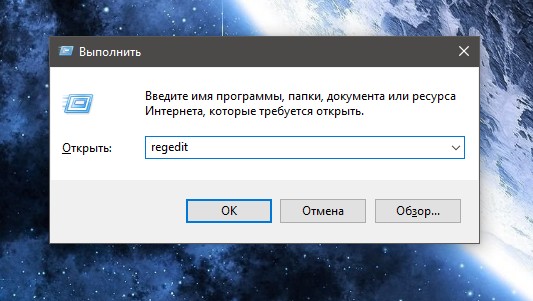
Нажимаем комбинацию клавиш Win+R, прописываем команду regedit и нажимаем OK
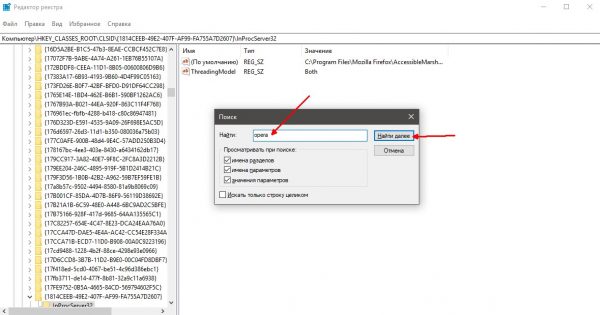
Нажимаем Win+F, в поле «Найти» записываем opera и щёлкаем по кнопке «Найти далее»
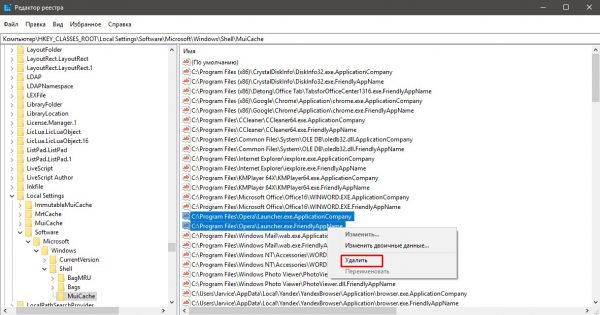
Выделяем записи о браузере и удаляем их
Видео: как удалить браузер Opera
Удаление с помощью сторонних программ
Деинсталляцию можно выполнить в ручном режиме, как показано выше, а можно воспользоваться специальными программами, которые призваны облегчить жизнь при использовании операционной системы путём замены стандартных функций Windows аналогичными, но более удобными.
Одной из лучших программ для удаления приложений и очистки реестра является CCleaner.
-
Запускаем приложение, открываем вкладку «Сервис», а в ней — «Удаление программ».
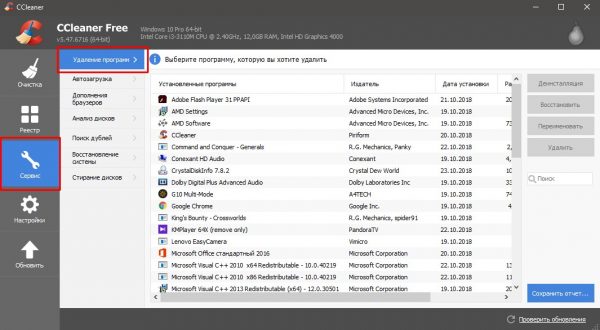
В программе CCleaner открываем вкладку «Сервис», а в ней — «Удаление программ»
Выделяем строку Opera в списке программ и нажимаем кнопку «Деинсталляция»
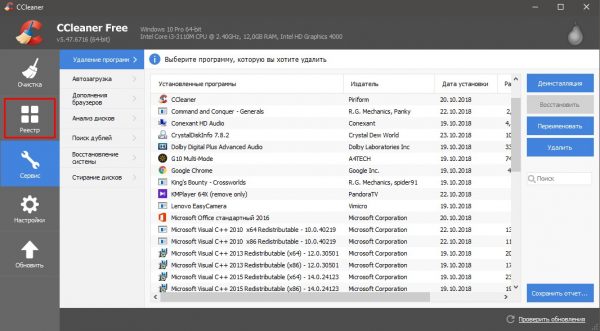
Открываем вкладку «Реестр»
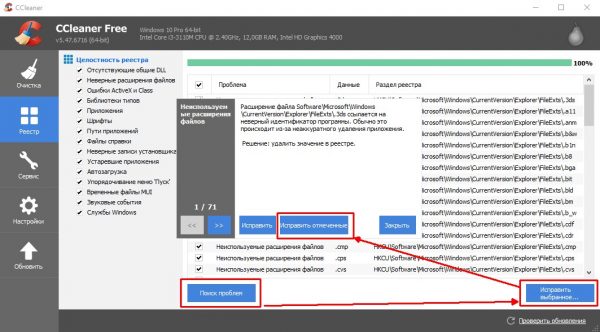
Нажимаем «Поиск проблем», а затем исправляем все записи реестра
Кроме CCleaner, можно использовать и другие аналогичные программы:
- AusLogics BoostSpeed;
- Glary Utilities;
- Reo Uninstaller и другие.
Браузер Opera является одним из самых популярных на данный момент интернет-обозревателей. Приложение работает на движке Chromium, а это означает надёжность и лёгкость в использовании. Браузером очень легко управлять, а также, при необходимости, его совсем несложно удалить.
Мобильные устройства
Для пользователей мобильных устройств доступны следующие версии браузера Opera:
- Opera Mini – экономичный браузер для мобильных устройств. Позволяет экономить до 90% трафика. Доступен для пользователей мобильных устройств на базе Android, iOS, Windows, также имеется Java-версия.
- Opera для Android – создан с учетом специфики операционной системы. Позволяет экономить трафик и удаляет тяжеловесную рекламу на сайтах.
- Opera Coast – данный браузер написан специально для устройств iPhone и iPad. Максимально удобен для пользователей.
Особое внимание разработчики Opera уделяют безопасности пользователей в сети. Опера старается максимально оградить пользователя от вредоносных сайтов и различных всплывающих окон.
Персональные компьютеры
Браузер Opera выпускается для различных операционных систем:
На всех платформах данный браузер имеет одинаковый функционал, который включает в себя множество полезных функций.
Максимальная защита от всевозможных видов рекламы поставляется в Opera «из коробки». Пользователю не придется выбирать из множества плагинов, чтобы заблокировать раздражающую рекламу. Блокировка рекламы позволяет значительно ускорить загрузку страниц.
Широкие возможности Опера предоставляют пользователю возможность одновременного серфинга и просмотра любимых видеороликов в отдельном окне, которое отображается поверх остального контента.
Помимо экономии трафика браузер Opera внедрил технологию экономии заряда батареи ноутбука. Это помогает продлить время работы ноутбука от аккумулятора до 50% больше.
Настройка интерфейса позволяет пользователю максимально «подогнать» браузер под себя. Стартовую страницу можно украсить одним из множества статичных или анимированных фонов. Функциональную часть можно расширить с помощью плагинов.
Учетная запись Опера поможет сохранить все ваши закладки и прочую приватную информацию при переходе с одного устройства на другое. Синхронизация проходит незаметно для пользователя.
Браузер Opera является одним из самых безопасных. Он сообщает о подозрительных сайтах, тем самым защищая от мошенников. Максимальная приватность обеспечивается функцией «Приватные вкладки». Расширение SurfEasy позволяет сохранять приватность даже в публичных сетях.

Opera является одним из наиболее востребованных браузеров на рынке. Ведь он обладает огромными возможностями, поэтому при должной настройке станет прекрасным помощником в любых начинаниях.
Плюсы и минусы браузера Opera
«Опера» была разработана инженерами из телекоммуникационной корпорации Telenor в 1994 году. С 1995 г. является основным активом компании Opera Software, основатели которой являются разработчиками первой версии программы. Наиболее популярен браузер в России, где число активных пользователей в два раза превышает среднемировое значение по данному показателю.
«Опера» в версии для Windows построена так, чтобы всячески помогать пользователю:
В 2013 году браузер перенесли на движок Blink, что вызвало шквал критики со стороны пользователей, так как обозреватель потерял большую часть функций, которые были в предыдущих версиях. После перехода на новый движок Opera перестала поддерживать все версии операционной системы Windows, предшествующие седьмой (2000, XP, Vista).
Как скачать и установить Opera на компьютер
«Опера» — открытый для всех пользователей проект, распространяемый бесплатно. Операцию по установке браузера следует проводить через его официальную и последнюю версию на сайте Opera Software.
Так как системные требования довольно низкие, то браузер должен работать на подавляющем большинстве персональных компьютеров. Стоить заметить, что «Опера» не поддерживает работу с Windows XP и Vista, на них программа попросту не запустится.
На своём опыте могу сказать, что запустить последние версии Opera на XP невозможно, но можно установить старые версии программы (до Opera 12 включительно). Так как изменения на данный момент имеют скорее косметический характер, нежели технический, то большой разницы в работе вы можете не увидеть, в чём я и убедился.
Таблица: системные требования
| Компонент | Требования |
| Операционная система | Windows 7, 8, 8.1, 10 |
| Процессор | Intel Pentium 4 / AMD Athlon 64 или выше с поддержкой технологии SSE2 |
| Видеоадаптер | Любой |
| Место на жёстком диске | От 400 МБ |
| Оперативная память | От 512 МБ |
| Разрешение экрана | От 800х600 |
| Интернет | Стабильное интернет-соединение |
Как узнать версию и язык устанавливаемого файла
Сайт производителя автоматически определяет ваше местоположение и предлагает скачать программу уже с нужным языком. А также это будет последняя на данный момент версия браузера. Если вы живёте в России, то и язык будет русский.
Как установить браузер Opera
Чтобы установить обозреватель, вам нужно выполнить следующие операции:
-
Перейдите на сайт разработчика.

Чтобы установить Opera, необходимо для начала перейти на сайт разработчика

После нажатия на кнопку скачивания дождитесь завершения загрузки

После завершения загрузки файла нажмите на него

Чтобы началась работа по распаковке браузера, нажмите на кнопку «Принять и установить»

После соглашения с условиями начнётся установка браузера Opera

После установки вы можете начинать работу в сети
Видео: как установить браузер Opera
Работа с веб-страницами в Opera
Настройка этого браузера под потребности любого пользователя является одним из преимуществ данного обозревателя. С персонализацией Opera справится даже начинающий освоение компьютера пользователь. Рассмотрим варианты изменения настроек браузера «под себя».
Вы наверняка заметили окна с названиями сайтов. Панель, на которой они располагаются, называется «Экспресс-панелью» и служит для быстрого доступа к вашим избранным ссылкам в сети. Её можно изменять по своему усмотрению.
Скрытые настройки в Opera
Для доступа к скрытым настройкам браузера необходимо:
-
Зайти в обычные настройки. Для этого необходимо нажать на значок с ползунками в правом верхнем углу «Экспресс-панели».

Чтобы открыть настройки, необходимо зайти в меню «Простая настройка»

В меню «Простая настройка» необходимо нажать на кнопку с шестерёнками, чтобы перейти к настройкам
В открывшемся окне настроек отметьте галочкой пункт «Показать дополнительные настройки», чтобы открылись все скрытые возможности браузера
Те возможности, которые открываются после этих операций, позволяют включить такие функции, как указание полного пути в строке поиска, сокрытие «Экспресс-панели», включение Opera Turbo, позволяющей увеличивать скорость загрузки сайтов при плохом качестве интернета.
Крайне советую включить Turbo, если скорость интернет-соединения меньше 1 мегабита в секунду. Это позволит вам заниматься сёрфингом в несколько раз комфортнее, нежели через простое подключение к сети. У меня на даче скорость соединения составляет не более 512 килобит в секунду, но с включенным режимом «Турбо» это совсем не ощущается.
Работа с вкладками
Действия с вкладками являются важной частью работы в браузере «Опера». Они во многом облегчают взаимодействие пользователя с сетью.
-
чтобы открыть новую вкладку, достаточно нажать на кнопку «+» в строке вкладок или использовать комбинацию из клавиш Ctrl и T;

Чтобы открыть новую вкладку, нажмите на кнопку «+» в строке вкладок или клавиши Ctrl + T

Можно открыть любую ссылку в новой вкладке, нажав по ней правой кнопкой мыши и выбрав пункт «Открыть в новой вкладке»

Для закрытия какой-либо вкладки необходимо нажать на крестик или клавиши Ctrl + W
Расширения для Opera
Всевозможные дополнения к браузеру можно скачать с официального сайта Opera. Там же можно найти пакет, который позволит устанавливать расширения и для браузера Chrome от Google. Крайне не рекомендуется брать дополнения из непроверенных источников.
Интересные возможности браузера Opera
Браузер Opera позволяет:
Видео: 8 интересных возможностей браузера Opera
Сброс настроек
Чтобы сбросить все настройки браузера, необходимо:
- Зайти в настройки, как было описано выше, и выбрать пункт «Безопасность».
- В этом подменю нажать кнопку «Очистить историю посещений».
- В появившемся окне выбрать пункт «С самого начала» и отметить все галочки.
- После этого нажать на кнопку «Очистить историю посещений».
Если вы проведёте все операции правильно, то браузер будет сброшен до первоначального состояния.
Возможные проблемы при работе с браузером
Одной из самых часто встречающихся проблем может быть медленная загрузка страниц. Её причиной мог стать режим VPN, который стоит отключить, так как по российским законам он вскоре будет запрещён. Но могут быть и другие сложности, например, вирусы или сбой работы самой программы.
Что делать, если не работают расширения
Дополнения могут не работать по нескольким причинам:
- в настройках не включено отображение JavaScript содержимого контента;
- сервер, на котором находилось расширение, перестал работать;
- разработчик отказался от дальнейшей поддержки дополнения.
- Зайдите в меню браузера.
- Перейдите в раздел «Настройки».
- Откройте категорию «Сайты».
- Разрешите выполнение JavaScript.

Выполнение JavaScript позволит просматривать веб-страницы без ограничений
Не работает Opera Turbo
Если вам важна работа данной функции, то мешающие факторы лучше отключить. Чтобы это сделать в антивирусе Avast, нужно:
-
В правом нижнем углу экрана найти свой антивирус и нажать по нему правой кнопкой мыши.

Для отключения антивируса необходимо нажать на его значок правой кнопкой мыши
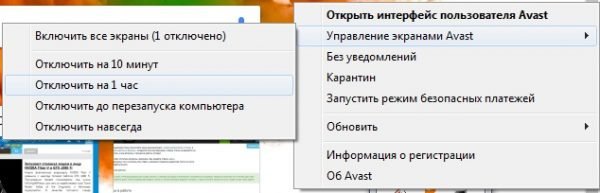
Для отключения Avast наведите мышь на пункт «Управление экранами Avast» и выберите необходимый вам вариант

Чтобы выключить расширение, вам требуется его открыть и нажать на кнопку выключения
Я советую не выключать антивирус дольше, чем на час, если вы неуверенный пользователь ПК, так как можно забыть включить его обратно и пропустить попадание вирусов на компьютер.
Иногда Turbo может не работать по причине сбоя на серверах Opera, поэтому стоит только ждать возобновления функционирования.
Удаление браузера
Чтобы удалить браузер, достаточно следовать следующим инструкциям:
- В «Панели управления» Windows открыть диспетчер приложений.
- Найти там Opera и запустить удаление. При этом программа предложит сохранить все свои настройки на тот случай, если вы решите снова попробовать использовать данный обозреватель.
Видео: как удалить браузер Opera
Мы рассмотрели всё богатство функционала браузера Opera, его достоинства, недостатки и интересные возможности. Также познакомились с несколькими способами решения часто встречающихся проблем. Можно быть уверенным, что Opera надолго задержится на вашем компьютере.

Прошло время, когда у пользователей компьютеров стоял только старый Internet Explorer. Сегодня Microsoft предоставляет аналог в виде Edge или многие ставят себе Google Chrome. Однако есть и другие популярные браузеры. К ним относится Opera, который имеет встроенный VPN и синхронизацию с другими полезными сервисами. В этой статье мы разберем все способы, как установить Опера на ПК, ноутбук и смартфон бесплатно.
Как установить Опера последней версии на компьютер ТОП-2 способа
Через онлайн установщик
Самый распространенный способ – для его реализации вам потребуется широкополосный доступ в интернет. Вот что Вам надо сделать:




После окончания процесса загрузки Вы можете открывать программу и приступать к работе. Больше Вам делать ничего не надо.
Это интересно Adult Blocker 🙅 - настройка родительского контроля в OperaЧерез автономный (офлайн) загрузчик
Еще один популярный способ. Прекрасно подойдет пользователям, которые хотят хранить дистрибутив программы на флешке, съемном диске или любом другом носителе информации. Этот метод также может помочь сэкономить Вам трафик. Чтобы установить последнюю версию Опера Вам надо:

Оффлайн инсталлятор скачается на Ваш ПК и Вы сможете перекинуть его на Flash или другой съемный носитель носитель.
На смартфон с Android или IOS
Чтобы бесплатно скачать приложение Опера на Ваш телефон перейдите по одной из ссылок предложенных ниже:
Заключение
На этом все, теперь Вы знаете, как установить Опера последней ревизии на computer. Все инструкции очень простые и с задачей справится даже новичок. Если у Вас возникли проблемы, то напишите ниже. Мы попытаемся оказать помощь. Также здесь Вы найдете другие материалы посвященные этому браузеру.
Читайте также:


